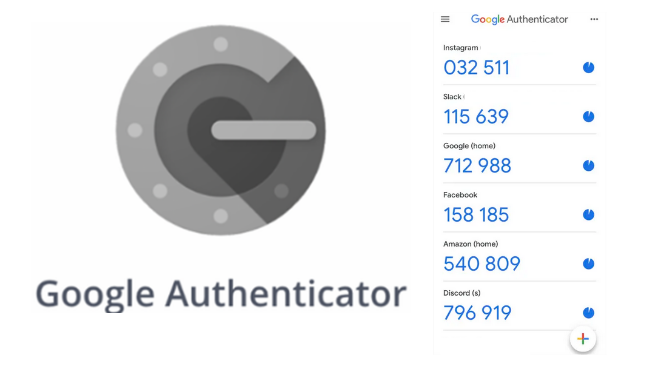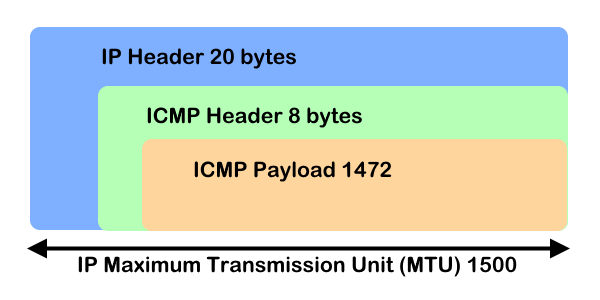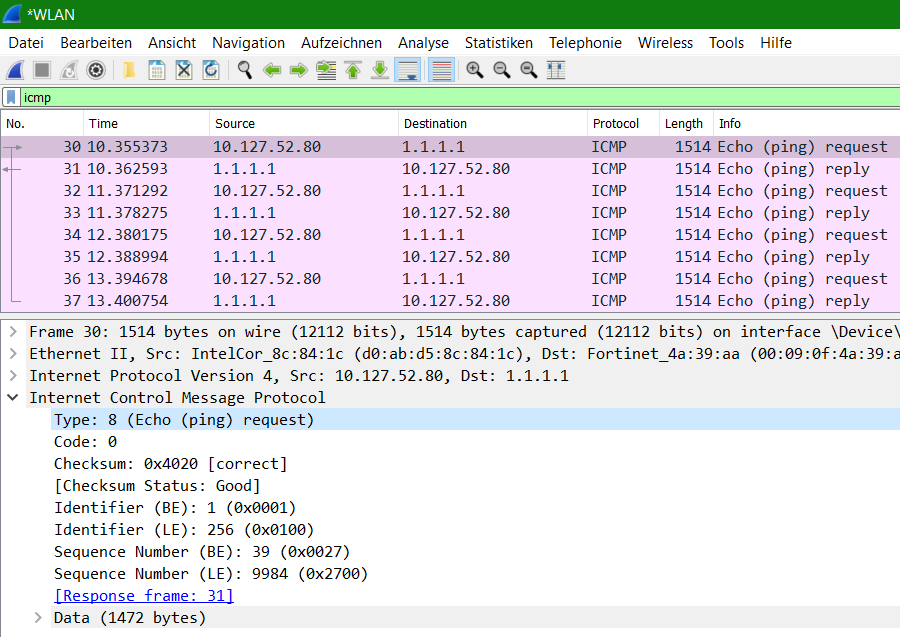Nutzt man die Google Authenticator App, hat nun aber ein neues Handy? wird hier gezeigt, wie der Umzug auf das neue Handy mit der App problemlos geht.
Will man sein Google-Konto und auch andere Konten effektiv schützen, stellt Google hierfür die sogenannte Zwei-Faktor-Authentifizierung (2FA) zur Verfügung, um den Login eines Kontos abzusichern.
Umzug von Google Authenticator auf neues Smartphone mit alter Nummer
Hat man ein neues Smartphone, oder wechselt die SIM-Karte zu einem anderen Handy, dann bleibt die Nummer auf dem neuen Handy gleich. Beim alten Smartphone öffnet man die Google Authenticator-App und tippt auf die drei Punkte rechts oben und wählt „Konten übertragen => Konten exportieren“. Die App erzeugt nun einen QR-Code, den man mit der Kamera des neuen Handys abfotografieren muss. Lade zunächst die Google Authenticator-App herunter, öffne die App und wähle „Konten importieren“ dann den „QR-Code scannen“. Nun können wieder wie gewohnt OTP Bestätigungscodes empfangen werden.
Umzug auf neues Smartphone mit neuer Nummer
Wichtig! Noch vor der Deaktivierung des alten Handys muss eine andere Methode zur Zwei-Faktor-Authentifizierung des Google-Kontos gewählt werden. Da nach dem Löschen keine Codes mehr erstellt werden, besteht die Gefahr, dass man sich aus dem eigenen Konto aussperrt.
Als erstes beim Google-Konto anmelden und die Anleitung befolgen, Smartphone ändern, an das Authenticator-Codes gesendet werden, um dann auf das andere Smartphone zu wechseln.
Dann den Google Authenticator auf dem alten Handy deaktivieren. Die folgenden 5 Schritte zeigen das vorgehen.
- Öffne die App wie immer über Homescreen oder der App-Auswahl.
- Nun erscheinen die Zahlencodes, den die App für jedes Konto erstellt. Tippe in der entsprechenden Codezeile rechts auf das Symbol mit der Gültigkeitsdauer und halte es für mehrere Sekunden gedrückt.
- Wähle nun das Mülleimer-Symbol am oberen rechten Bildschirmrand.
- Bestätige das Entfernen des jeweiligen Kontos über „Konto entfernen“.
- Anschliessend muss die Google Authenticator App auf dem neuen Handy eingerichtet werden. Lade hierzu die Google Authenticator-App herunter und folge den Schritten aus der Anleitung hier.
Die Google Authenticator-App kann aus dem Store auf das Handy oder Tablett geladen werden, mit abfotografieren des untenstehenden QR-Code für Apple und Android Geräte.
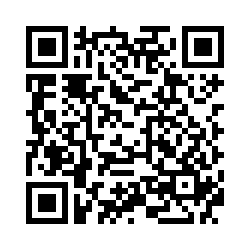 | 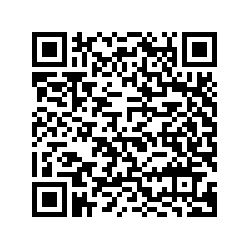 |
| Google Authenticator Apple | Google Authenticator Android |